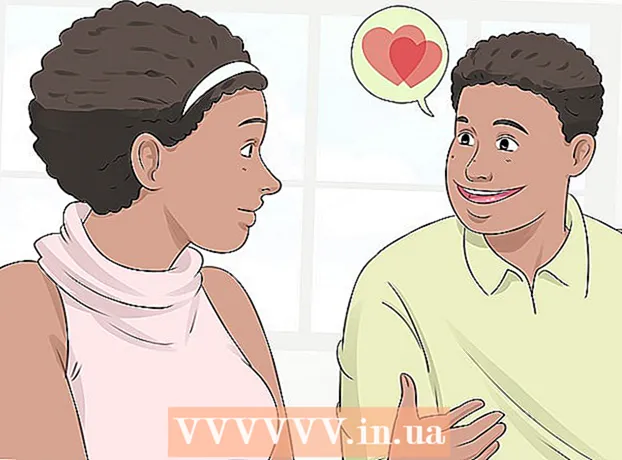Forfatter:
Sara Rhodes
Oprettelsesdato:
14 Februar 2021
Opdateringsdato:
26 Juni 2024
![Alma Zarza - Tutu (Lyrics) tutututu tutututu [tiktok song]](https://i.ytimg.com/vi/Slq4aeE8FoE/hqdefault.jpg)
Indhold
- Trin
- Metode 1 af 3: Brug af en .mkv -kompatibel medieafspiller
- Metode 2 af 3: Brug af codecs
- Metode 3 af 3: Fejlfinding
- Tips
.MKV er videofiler i formatet til en åben og krydsplatformet multimediebeholder "Matryoshka". Dette format har sine fordele i forhold til videoformater som AVI, MP4, ASF og andre. Der er dog også ulemper - ikke alle videoafspillere åbner .mkv. Heldigvis er dette problem ikke noget særligt, og det burde ikke være svært at løse. Nedenfor har vi lige samlet nogle metoder til at løse det for dig.
Trin
Metode 1 af 3: Brug af en .mkv -kompatibel medieafspiller
1 Vælg en gratis medieafspiller, der understøtter .mkv -filer. Der er mange af dem på nettet, nogle er bedre, nogle er endda bedre end de fleste af de mest udbredte og populære spillere! Andre er dog mindre gode. Overalt sine plusser og minusser, overalt dets muligheder og begrænsninger. Under alle omstændigheder har du brug for den seneste version af afspilleren, der kan håndtere .mkv -filer.
- VLC Media player (VLC) er en gratis og populær afspiller, der opfylder alle disse (og en række andre) krav. Den følgende artikel antager, at du har downloadet den.
- VLC er imidlertid ikke alene, der ønsker at åbne .mkv -filer. For eksempel kan du vælge Media Player Classic (MPC) og MplayerX, to ganske anstændige muligheder. Det skal dog huskes, at mange .mkv-kompatible afspillere har funktionalitet på en eller anden måde, men duplikerer VLC.
2 Download og installer afspilleren. Ja, den videre artikel vil gå med forventningen om, at du har valgt VLC, men specifikt nu vil alt være ... "universelt" for alle spillere. Vælg en afspiller, find et link til at downloade filer (det vigtigste er, at linket fører til et pålideligt websted). Download derefter afspilleren og installer den efter alle instruktioner.
- For at gøre det lettere skal du lade en genvej ligge på skrivebordet for at starte programmet - det bliver lettere, især hvis du stadig er "på dig" med computeren.
- Download den version af afspilleren, der passer til dit operativsystem. I tilfælde af VLC er der for eksempel to versioner - til Windows og Mac.
3 Start VLC. Er installationen færdig? Start afspilleren! Du skal muligvis bekræfte muligheden for at få adgang til netværket. Generelt vil du som følge heraf se et sort vindue med en orange trafikkegle i midten. Det er det, nu er alt klar - afspilleren er installeret med succes, du kan bruge den.
4 Åbn videofilen. Klik på knappen "Medier" i værktøjslinjen øverst. Vælg derefter menuen "Åbn fil". Find den .mkv -fil, du vil åbne gennem explorer. Mest sandsynligt vil alt gå videre uden problemer.
- Korrektion - vi taler om at arbejde i VLC under Windows.
- VLC skal naturligvis åbne de fleste .mkv -filer uden problemer. Ikke desto mindre var der stadig problemer, når der arbejdes med filer komprimeret i RealVideo -format. Du skal muligvis have en RealVideo -kompatibel afspiller for at se dem.
Metode 2 af 3: Brug af codecs
1 Kend fordele og ulemper ved at arbejde med codecs. Codecs (koder-dekodere) er specielle programmer, der bruges til at kode eller afkode digitalt medieindhold. Med andre ord, nu har vi brug for et codec, der kan arbejde med .mkv. Heldigvis er der masser af dem - og ikke kun for .mkv, for den sags skyld. Codecs har imidlertid både styrker og svagheder.
- Fordele ved codecs: Efter at have downloadet en codec, vil du højst sandsynligt downloade codecs ikke kun til .mkv, men også til mange andre formater. Efter installationen af codec kan du derfor glemme problemer med afspilning af mange filer. Strengt taget, jo flere filer dine codecs er i stand til at behandle, jo færre vanskeligheder har du med at åbne en video.
- Ulemper ved Codecs: Codecs er så at sige den sidste metode til at opdage genstridig video. Ja, metoden er effektiv, men tænk selv - du downloader megabyte forskellige codecs, bare for at en af dem kan åbne videoen! Med andre ord spilder du bare plads på harddisken. Hvis der opstår problemer et sted, vil det desuden være meget svært at afgøre, hvilken del af codec der forårsagede alt dette.
2 Download og installer den ønskede codec. Hvis du beslutter dig for at bruge denne metode, skal du downloade fra et sikkert sted - en, det populære sæt codecs - to, understøttende .mkv -filer - tre. Så på den officielle hjemmeside for .mkv -udviklerne antyder, at det er bedst til Windows -computere. Combined Community Codec Pack (CCCP)... En anden variant - K-Lite Codec Packsom kan downloades gratis fra codecguide.com. Alligevel er dette trin enkelt: Download codecs og installer ved at følge instruktionerne, der vises på skærmen.
- På en Mac kan det være lettere at downloade en .mkv -kompatibel afspiller. For eksempel er Perian en open source -afspiller, der (sandsynligvis) tilføjer funktionalitet til Quicktime Player for at åbne .mkv -filer. Ak, Perian er ikke blevet opdateret siden 2012. Ikke desto mindre siger Perian -webstedet, at dets udviklere anbefaler Niceplayer, VLC, MPlayer OS X som et alternativ.
- Bemærk: Det er en god idé at fjerne gamle codecs, før du installerer nye. Dette er en sikker måde at undgå interoperabilitetsproblemer.
3 Åbn .mkv -filen i din foretrukne medieafspiller. Når codec er installeret, kan du ånde lettet op - intet forhindrer dig i at åbne .mkv filen længere. Du kan bruge standard medieafspillere, du kan bruge andre - nu er det ikke så vigtigt.
- Når installationen er fuldført, bliver du bedt om at konfigurere indstillingerne for "filtrering". Hvis du ikke rigtig forstår, hvad de præcist vil have fra dig, så lad alt være som det er.
- Hvis en fil ikke åbnes for dig, kan du prøve at afspille andre filer i dette format. Hvis de åbner normalt, ved du, at problemet ligger i selve filen, som kan blive beskadiget.
Metode 3 af 3: Fejlfinding
1 Brug det gratis .mkv diagnostiske værktøj. Selvom MKV -udviklere ønsker det bedste, fungerer det nogle gange, når du åbner .mkv -filer, som altid, hvilket især er tilfældet i pc -sammenhæng. Udviklerne ved dette, og derfor skabte de et specielt diagnostikprogram designet til at identificere problemer med afspilning af .mkv. Det kaldes matroskadiag.exe, dens opgave er at analysere .mkv -filen og bestemme årsagerne til, at den ikke åbnes (filtreringsfejl, codecs osv.). Du kan downloade dette gratis program fra Matroska -udviklerens websted, matroska.org.
2 Brug tredjeparts diagnosesoftware. Selvfølgelig er der mange diagnostiske programmer, der fungerer med video. Nogle arbejder endda med flere formater på én gang. Så blandt andre kan vi notere programmet VideoInspector fra KC Software, som kan downloades fra afterdawn.com.
3 Download RealVideo -kompatibel videoafspiller. Alt, hvad vi skrev ovenfor, omhandler problemer med .mkv -filer.Der er dog en svaghed i .mkv -afspilningsbranchen, der har været svag i et godt stykke tid nu - RealVideo, et videokomprimeringsformat. Strengt taget kan .mkv komprimeres til RealVideo -format, hvilket kan forårsage problemer med afspilning af filen. Ak, for at åbne .mkv komprimeret ved hjælp af RealVideo -teknologi, skal du downloade en separat afspiller. Den officielle RealVideo -afspiller kaldes så - RealPlayer, kan du downloade det gratis fra real.com
- Vil du have en officiel? Vi forstår. Her er et tredjepartsalternativ - Virkelig alternativ... Spilleren er gratis, tilgængelig ... ja, der er mange steder, søg og ja du finder.
Tips
- Der er en mulighed for at kigge efter et sæt codecs til afspilleren, der allerede er installeret på din computer. Så for eksempel fungerer Quicktime og Media Player Classic fint med nye codecs.